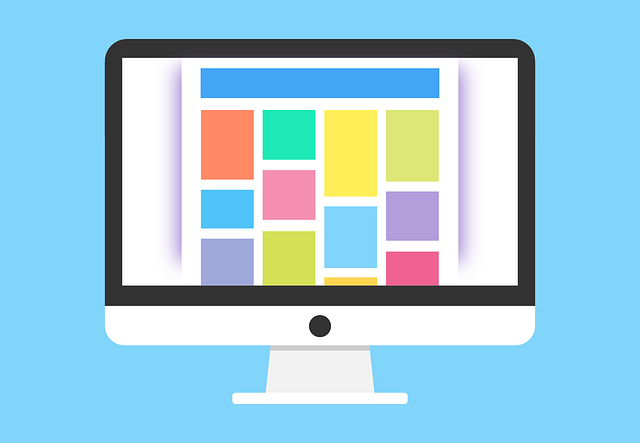はじめに
前回記事に引き続き、私が自作PCを作成した際の話を書きます。
構成するパーツ情報をどう集めるか
私が自作PC用のパーツを買う前に行ったことを書きます。多くの人が行うように、検索エンジンで「自作PC」とネットで調べれば、販売業者が運営しているWEBや個人が発信しているブログや動画で情報収集できます。ネットでおおよその情報は手に入ります。ただ、個人的にお勧めしたいのは実際の店舗でパーツを見ることです。住んでいる場所によって出来る事は変わりますが、私は幸運にもPC用品がたくさん売られている秋葉原でリサーチすることができました。
実際に売られている実物を見ることのメリットは、パーツ一つ一つのイメージがしっかり持てる事だと思います。PCケースを実際に見てみると、家のスペースに対して実際に置けるかどうかをイメージできると思います。恥ずかしながらPCケースの大きさで搭載できるマザーボードの大きさが決まるという、至極当たり前のことすら知らなかったので、「置くとしたらある程度スペース必要だな…」と思いました。CPUやマザーボードの売り場に行くと、「お買い得はこれ!」みたいな商品があるので、性能と値段の相場を効率よく知ることができます。是非1度は店舗で見ることをおすすめします。
あと、これは必須ではないですが、自作PC関連の本も一冊読みました。日経PCの「PC自作の鉄則!2023」という雑誌です。おおよそ最新の自作PC事情や注意点が書かれていました。最新のものを使って構成している例が多いためか、値段も高めのものばかりでした。とはいえ、知っておくべき最低限の知識も得られたので、興味があれば程度で見てみても良いです。
どこでパーツを買うか
店舗かネットかの2択で考えると、こだわりがなければどちらでもいいというのが本音です。新品も中古もネットでも店舗でも買えますので。ただ、店舗であればその場で分からないことや構成についてあれこれ聞けるので、その点では店舗の方が優勢かと思います。気になる値段については、実際に私が試した範囲ではありますが、店舗で「このパーツ、いいかも」と思ったものを、片っ端からその場でネット検索してみました。調べた結果、ネットで買う方が特別安いわけでも高いわけでもなかったことを覚えています。なので、こだわりがなければどちらで購入しても変わらないかもしれないです。ただし、物によってはネット注文の方が届くのが遅い(またはその逆)といったこともあるので、いつ届くのかという観点でも比較しても良いと思います。
あと、これは私が行った店舗だけなのかもしれませんが、店舗ではCPUとマザーボードがセットで売られている店が多かった印象です。CPUとマザーボードの相性が悪いとか、ソケットが合わない等の理由でPCが起動しない可能性を減らすというリスクを考えると、店舗で売られている構成を参考にしてもよいかもしれないです。
※店舗の良いところを紹介した感じになりますが、私はすべてネットで揃えました笑
買うときに考えること
私の場合「メモリ出来るだけ多く積みたいな」という思いはありましたが、それ以外の条件はありませんでした。では、様々あるPCパーツの製品の中からどうやって決めれば良いでしょうか?
特にこだわりがない場合は、比較的に費用の大半を占めるCPUとマザーボードの機能から選択肢を絞っていけば問題ないでしょう。CPUのソケットとマザーボードが対応しない場合、そもそもPCが起動しないので、まずはCPUを何にすればよいかを検討しましょう。CPU決めた後、対応するマザーボードを決めます。マザーボードも性能が上がればその分値段も上がるので、予算と相談して決めます。
マザーボードが決まれば、あとはそのマザーボードに対応するSSDやメモリ、PCケースを決めます。SSDもメモリも性能差によって値段が変わりますので、これも対応するパーツごとに何に差があるのかを調べてみましょう。地道ですが、調べる中で知識が付きます。
PCの組み立て
パーツが揃った後は、やっと組み立てです。私が具体的に紹介するまでもなく、ネットで調べれば組み立てを紹介するページはたくさんあります。自分の買ったパーツ構成に似ている例で紹介しているものを探すのも良いでしょう。ちなみに、私が参考にしたページは以下です。youtubeで動画紹介も見ましたが、結局自分の買ったパーツの製品サイトをベースにする方が良いです。
■マザーボードのユーザガイド
https://manuals.plus/ja/msi/pro-h610m-g-ddr4-motherboard-manual#cpu_socket
■自作PCの作り方(株式会社アスク様のWEBサイトより)
https://www.ask-corp.jp/guide/pc-diy-part1.html
組み立て時のトラブル
「パーツも組み立て手順もネットで紹介されているから、楽勝だな」と思って挑んだせいか、全然うまくいきませんでした。私が躓いたことを記録として残しておきます。
①電源が入らない
マザーボードにCPU、メモリ、SSDを取り付けて電源を入れる。最低限の環境で電源が入るかをテストします。しかし、電源が入らない。ディスプレイにつなぐまでもなく、CPUクーラーのファンが回らないので、間違いなく電源が通っていないことが分かりました。でも、手順通りやったはずなので、鯨飲が分かりません。ここから地道な切り分けが始まります。
解決までに試したこと①
システム構築時のエラーと同様、どこに問題があるかを切り分けて被疑箇所を特定することは、自作PC組み立て時も同じです。ここで役に立ったのがテスターです。電源ユニットとマザーボードをつないでいる配線を、マザーボードではなくテスターにつなぐことで、電源ユニットからマザーボードから電気が送られているかどうかを確認します。
私が試した際の結果では、問題なくテスターに電気が流れたので、電源ユニットに問題がないことが分かりました。
解決までに試したこと②
CPUやメモリを再度手順通りに搭載し直しました。もしかすると差し方が違うのかも?と思い、1つ1つ丁寧に行いました。しかし、問題は解決せず…。メモリも2枚ではなく1枚だけにするなどして試しましたが、全く電源はつきませんでした。
解決までに試したこと③
PCケースの説明書をマザーボードの説明書を再度確認し、電源接続手順を再確認しました。JFP1(10-1ピン)のさし方はマザーボードによって異なり、さらにPCケースに付属している端子のさし方も異なるので注意が必要です。ネットで紹介されている例が全く同じ構成であればそのまま参考に出来ますが、マザーボードとPCケースの両方が同じ例というのはなかなかないので、説明書をよくよく読んだ上で確認する必要があります。
この確認で一部さし方が違うことが分かりました。正しい位置に修正しましたが、それでもボタンを押しても起動しませんでした。
解決までに試したこと④
最後の手段ですが、マザーボードをショートさせて起動するかどうかを試しました。これは間違えるとマザーボードが破損する可能性があると紹介されていたりするので、実施する場合はその点の覚悟は必要です。
「マザーボード ショート 電源」と調べると、方法を紹介するページが出てくるので、詳しくは他のページを参考にしてみてください。
実際にPOWER SWにドライバーをあててショートさせることで起動させようとしたところ、なんと電源が入りました。(まだディスプレイには接続していないが、CPUのファンが動いた)
この結果、メモリやCPUに問題ではなく、電源の入れ方に問題がありそうだと被疑箇所を絞ることができました。
解決
結果的にPCケースにある電源ボタンでON、OFFができるようになりました。原因は…電源だと思っていたボタンが違いました。「説明書をよく読め」という話にはなりますが、思い込みは怖いですね…。結果的にあれこれ調べる中で勉強になったので良かったですが…。
②ディスプレイにBIOS画面が出ない
電源が投入されても、ディスプレイにBIOS画面が出ない。「またか…」と思いつつ、地道に調べました。
解決までに試したこと①
出力できるディスプレイが複数あったので、ディスプレイを変えました。PCの拡張ディスプレイとしては問題なく動作していたので、ディスプレイを変えても結果は変わりませんでした。
解決までに試したこと②
基本的なことですが、PC側のディスプレイ出力方式を選べたので、HDMIからVGAに変えてみました。これも結果は変わりませんでした。
解決までに試したこと③
マザーボードのランプを確認しました。起動時に白いライトが点灯していることに気が付き、該当のマザーボードと白ランプの意味を調べました。
解決までに試したこと④
ランプの色と合わせ、マザーボードからビープ音が出るようにし、ビープ音の意味を調べました。夜中に響くビープ音にびびりながら、どのようになったかを記録して意味を調べると、「グラフィックボードの認識エラー」と出てきました。
解決
すでに上で書いた通りですが、このエラー内容を見て「グラボがないからダメってこと?なんで?」と最初は思ってしまいました。グラフィックボードは動画編集やグラフィック機能を高めたい人であれば必要だけど、通常のPC操作ではいらないという認識だったので、買っていませんでした。
よくよく調べると、CPUで搭載している「INTEL CPU Core i5-12400F」は、「内臓グラフィック」がないんですね。その辺りの違いをよく分からず買ってしまいました。内臓グラフィックがない、つまり別でグラフィックボードを搭載しないと映像出力できないわけです。
ということで、急遽安いグラボがないかとamazonで漁り、玄人志向 の「GF-GT710-E1GB/HS」を買いました(貴重なPCIスロットがうまってしまった…)。搭載後に再度電源を入れた所、問題なくBIOS画面が出てきました。
その後
BIOS設定を終え、待ちに待ったESXiのインストールを実施しました。事前にカスタムイメージを作っていたので、この後のインストールは問題なくできました。メモリもちゃんと64GB読み込んでくれたので、やっと快適な検証ライフをスタート出来ました。
自作PCが動いてくれるとこんなに嬉しいんですね。またPCを作ったときは記録として載せたいと思います。